金舟视频大师如何将视频的某一部分剪切删除
- 来源: 金舟软件
- 作者:
- 时间:2025-03-06 18:05:16
一、视频教程
二、操作步骤
1、打开金舟视频大师,选择“视频剪切”功能,将准备好的视频文件添加进来;
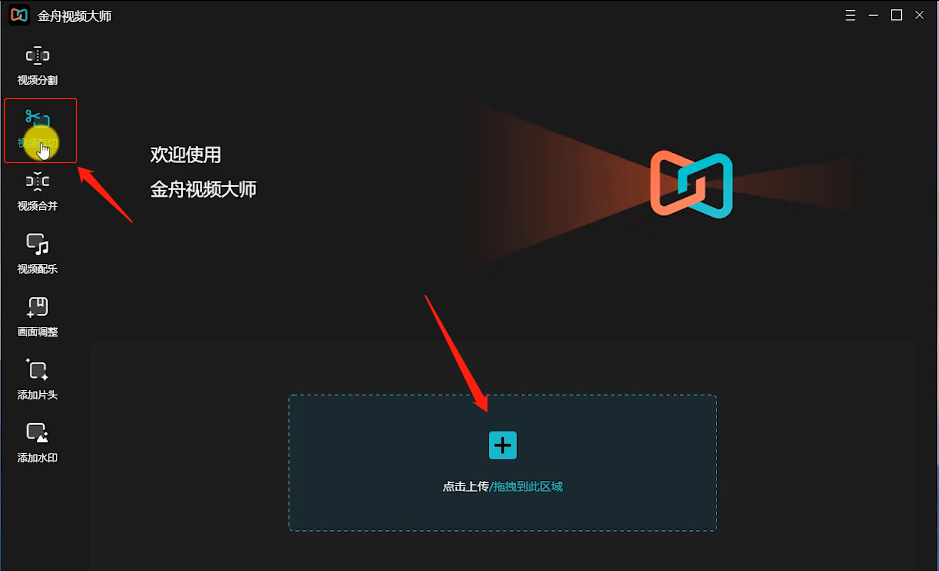
2、鼠标拖动两端时间轴选择不需要的部分,选择完成后,点击“删除”;
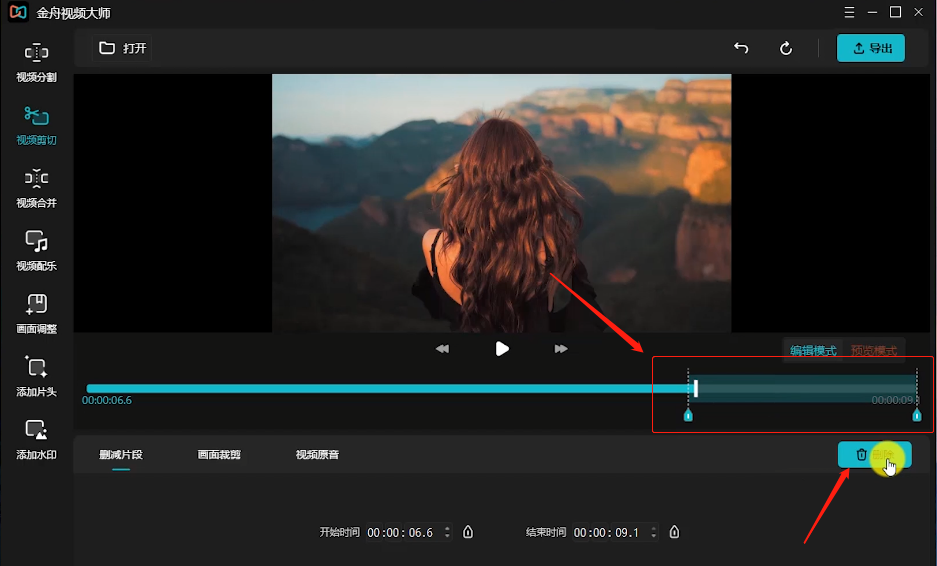
3、被选中的区域则会被删除,切换“预览模式”可以查看剪切后的视频效果;
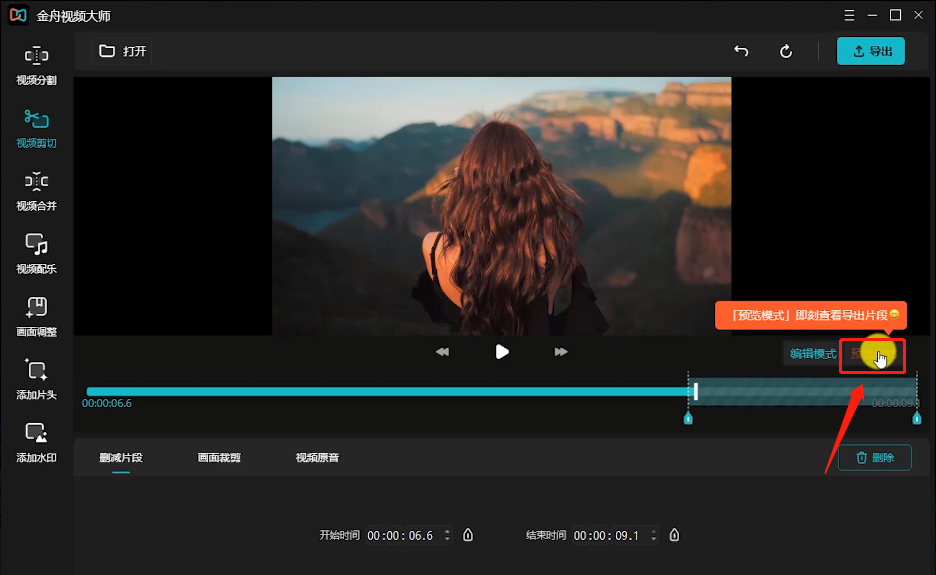
4、确认无误,切换回“编辑模式”,还可以根据需要对画面进行裁剪以及视频音量调整;
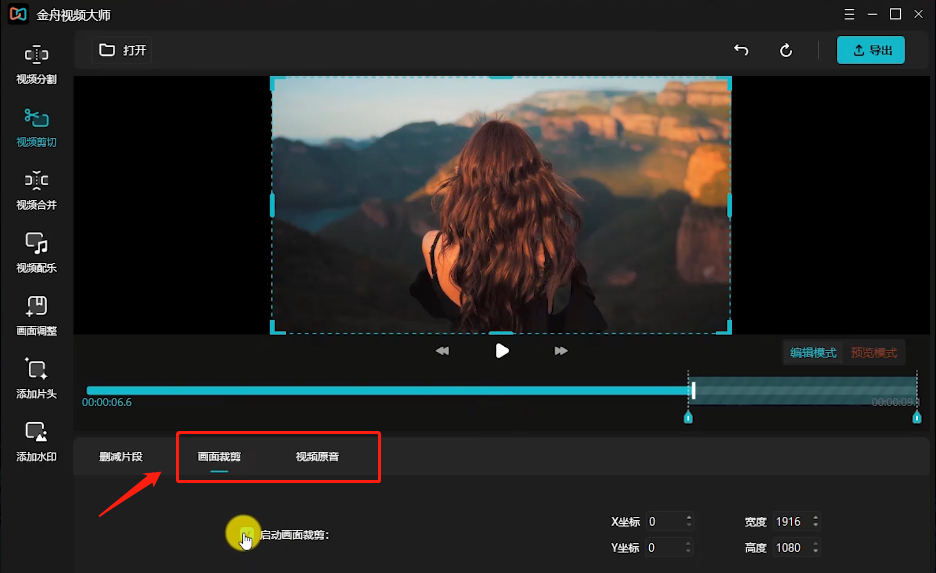
5、全部设置完成后,点击“导出”,在导出窗口可以设置导出格式、分辨率和名称等;
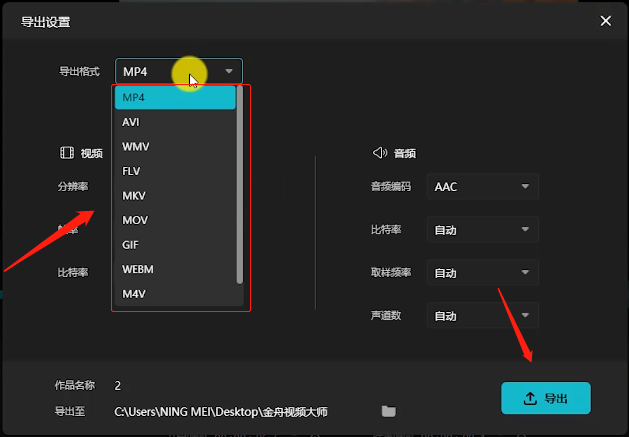
6、编辑完成,点击“导出”,导出完成,可以点击打开文件夹查看视频文件。
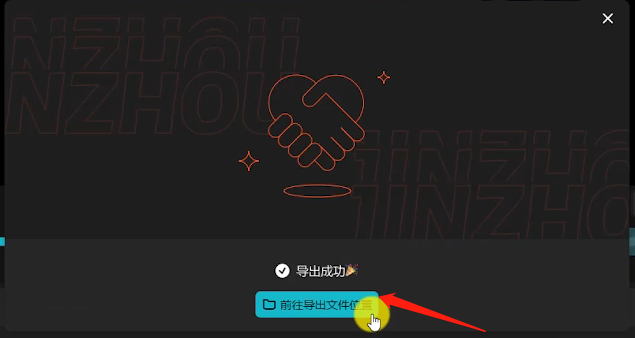
金舟视频大师如何将视频的某一部分剪切删除的方法就介绍到这里,更多金舟视频大神使用教程敬请关注金舟办公。
推荐阅读:







































































































 官方正版
官方正版
 纯净安全
纯净安全









